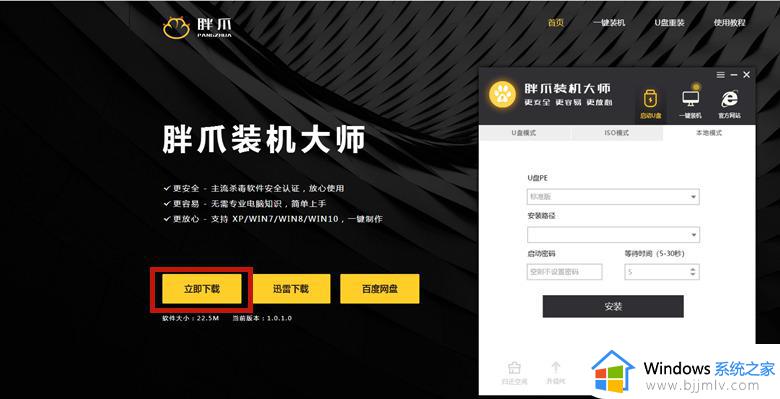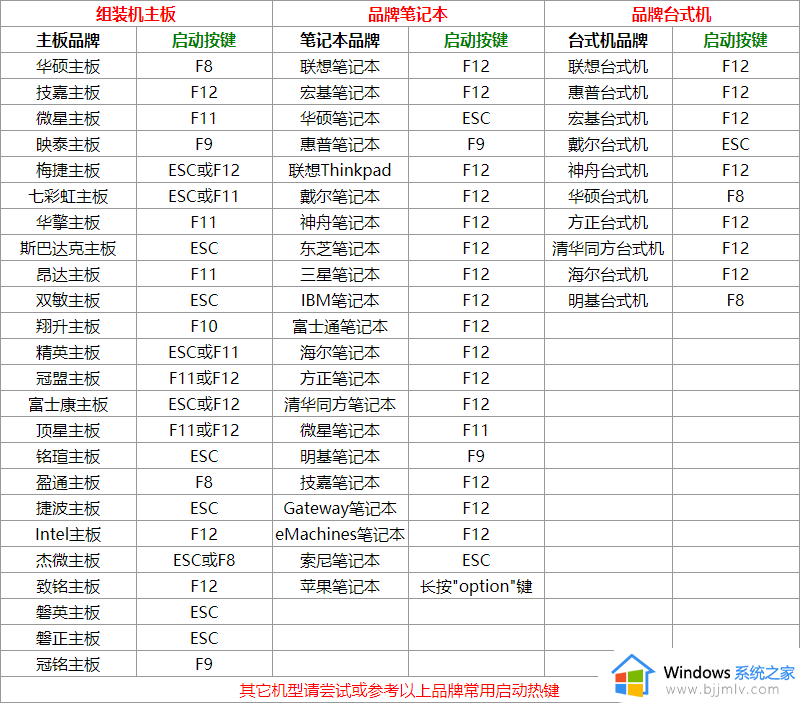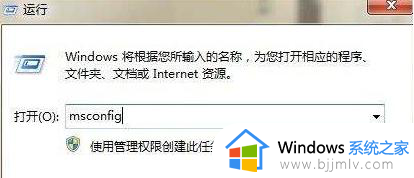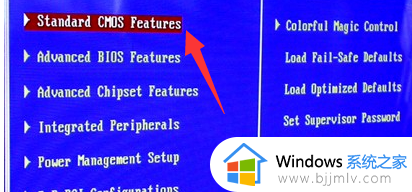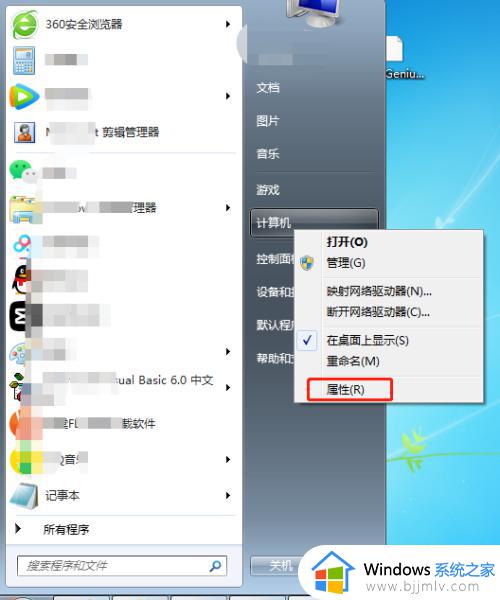windows7启动盘制作教程 如何制作windows7启动盘
由于windows7系统具有强大的兼容特征,因此很多用户为了保证软件正常运,因此也会给电脑安装这款微软系统,这时我们可以通过u盘设置windows7系统启动盘,从而实现系统的正常安装,可是如何制作windows7启动盘呢?在文本中小编就给大家分享一篇windows7启动盘制作教程。
具体方法如下:
第一步:下载U大神U盘启动制作工具,运行软件,然后把U盘插到电脑的usb接口上,双击运行UDS.exe(win8和win8.1系统 右击以管理员运行)。如图所示软件会自动判断U盘,只需要点击开始制作U盘启动。
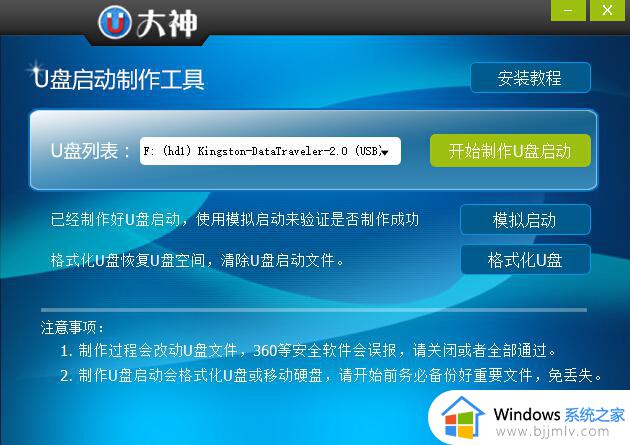
第二步:在弹出的写入硬盘映像界面,所有参数都不需要调整默认即可!点击写入

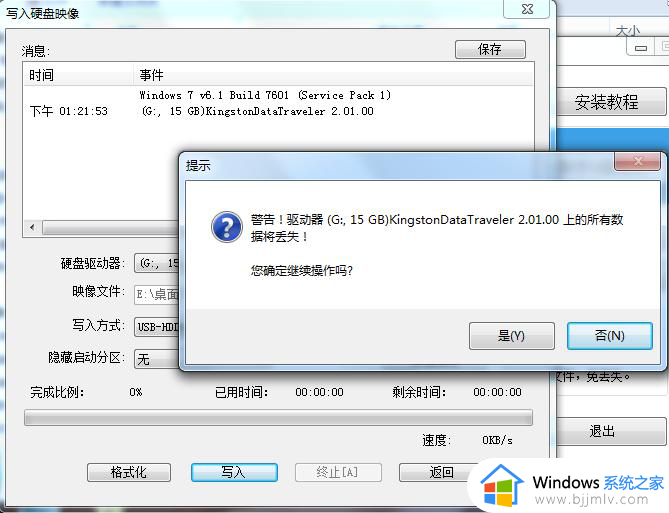
第三步:在开始写入前,软件会弹出提示框,提示您备份资料,不然会格式化,如果没有资料需要备份直接点击是继续执行写入即可!
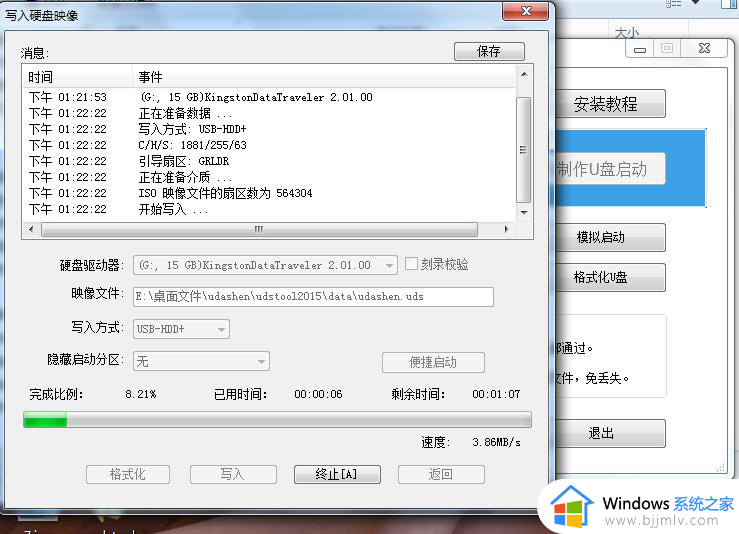
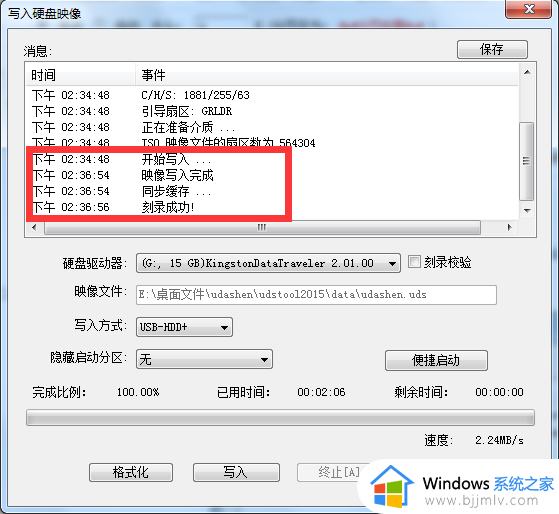
第四步:写入完成接着就可以使用u大神U盘启动盘进入pe执行系统维护,系统重装 ,磁盘分区等操作呢!
上述就是小编给大家介绍的一篇windows7启动盘制作教程了,有遇到过相同问题的用户就可以根据小编的步骤进行操作了,希望能够对大家有所帮助。